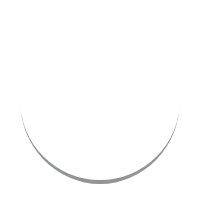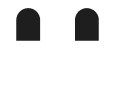Kontrola vremena provedenog ispred malih ekrana
Aplikacije i postavke mobilnih uređaja omogućuju nam upravljanje vremenom pred malim ekranima. Ukoliko želite pratiti screen time i nadgledati sadržaje koje vaše dete koristi, evo kako! Kontrolu nad vremenom provedenim pred malim ekranom možete uključiti pomoću postavki mobilnog uređaja. Na taj se način prati vreme korišćenja uređaja uz istovremenu mogućnost upravljanja sadržaja koji dete koristi. Evo i kako!
1 .Korisničko uputstvo iPhone mobilni uređaji
- Otvorite Podešavanja na svome uređaju – Vreme uportrebe ekrana – Ograničenja aplikacija a zatim kliknete na Dodaj ograničenje.
- Sledeći korak je kliknuti na Kreativnost – označiti željenu aplikaciju pa kliknuti na Sledeće. Dalje , potrebno je uneti željeno vreme koje želite da vaše dete provodi u ovoj aplikaciji pa kliknite na Dodaj.
Napomena: Moguće je postaviti ograničenja za pojedinačne dane. Da biste to uradili, potrebno je da kliknete na dugme"Prilagodi dane".
Od trenutka postavljanja ograničenja, obaveštenje će stizati 5 minuta pre nego se dosegne postavljeni vremenski limit. Kada istekne vreme, morate uneti lozinku za ponovno korišćenje aplikacije.
2 . Uputstvo za Android mobilne korisnike
Na svoje Android pametne uređaje možete instalirati aplikacije koje nude opciju ograničavanja vremena upotrebe ekrana. Jedna od takvih aplikacija je Google -ov Family Link.. To je aplikacija pomoću koje možete upravljati vremenom upotrebe pojedine aplikacije svoga deteta. Potrebno je otvoriti Google račune za dete i roditelja na odvojenim uređajima i povezati račune. Pomoću Family Link-a roditelji mogu kreirati google račun svom detetu. Nakon povezivanja računa, roditelji mogu koristiti Family Link da bi lakše pratili vreme upotrebe uređaja i upravljali sadržajem koje dete koristi. Kada povežete račune, potrebno je slediti sledeće korake:
Otvaranje aplikacije Family Link.
- Nakon što se uređaji roditelja i deteta povežu, otvoriće se naslovna stranica korisničkog računa vašeg deteta. Na naslovnici će se prikazati sve aplikacije koje dete koristi i koliko je vremena provelo pred ekranom. Kako biste upravljali vremenom provedenim pred ekranom, kliknite na Ograniči.
- Nakon toga, kliknite na ikonu . Kada se otvori padajući meni, kliknite na Postavljanje ograničenja.
- Poslednji korak je postavljanje vremenskog ograničenja za željenu aplikaciju i klik na dugme "Postavi".
Nakon što ograničite vreme upotrebe ekrana, moći ćete pratiti koliko je vremena dete provelo koristeći pojedinu aplikaciju. Takođe , uvek je moguće promeniti vremensko ograničenje.
Osim navedenih, postoje i druge aplikacije kojima možete postaviti roditeljski nadzor. Ali , potrebno je uzeti u obzir kako uvek postoje sadržaji koji će se neopaženo provući kroz postavljene filtere ograničenja sadržaja, unesen lažan datum rođenja i brojni drugi načini zaobilaženja postavki roditeljskog nadzora. Zato , osim ovakvih aplikacija, preporučujemo da otvoreno pričate sa svojom djecom o korišćenju digitalnih uređaja kao i o sadržaju s kojim se susreću. Razvijanje otvorenog odnosa koji podstiče kritičko razmišljanje najvažniji je uslov za sigurnost vašeg deteta u onlajn svetu!